Hp COMPAQ DX6100 SLIM TOWER, COMPAQ DX6120 SLIM TOWER, COMPAQ DC7100 SMALL, COMPAQ DC5100 SMALL, COMPAQ DC7100 ULTRA-SLIM Manual [pt]
...
Guida dell’utility
Computer Setup (F10)
Business Desktop
Numero di parte del documento: 361206-062
Settembre 2004
La presente guida contiene istruzioni sull’uso di Computer Setup, l’utility per riconfigurare e modificare le impostazioni predefinite del computer in occasione dell’installazione di nuovo hardware e di interventi di manutenzione.

© Copyright 2004 Hewlett-Packard Development Company, L.P.
Le informazioni qui contenute sono soggette a modifiche senza preavviso.
Microsoft e Windows sono marchi di Microsoft Corporation negli Stati Uniti e in altri paesi.
Le uniche garanzie su prodotti e servizi HP sono definite nei certificati di garanzia allegati a prodotti e servizi. Nulla di quanto qui contenuto potrà essere interpretato nel senso della costituzione di garanzie accessorie. HP declina ogni responsabilità per errori od omissioni tecniche o editoriali contenuti nella presente guida.
Il presente documento contiene informazioni proprietarie protette da copyright. Nessuna parte del documento può essere fotocopiata, riprodotta o tradotta in altra lingua senza la preventiva autorizzazione scritta di Hewlett-Packard Company.
ÅAVVERTENZA: Il testo presentato in questo modo indica che la mancata osservanza delle istruzioni potrebbe comportare lesioni fisiche o addirittura la perdita della vita.
ÄATTENZIONE: Il testo presentato in questo modo indica che la mancata osservanza delle relative istruzioni può causare danni alle apparecchiature o perdite di informazioni.
Guida dell’utility Computer Setup (F10)
Business Desktop
Seconda edizione (Settembre 2004) Prima edizione (Maggio 2004)
Numero di parte del documento: 361206-062
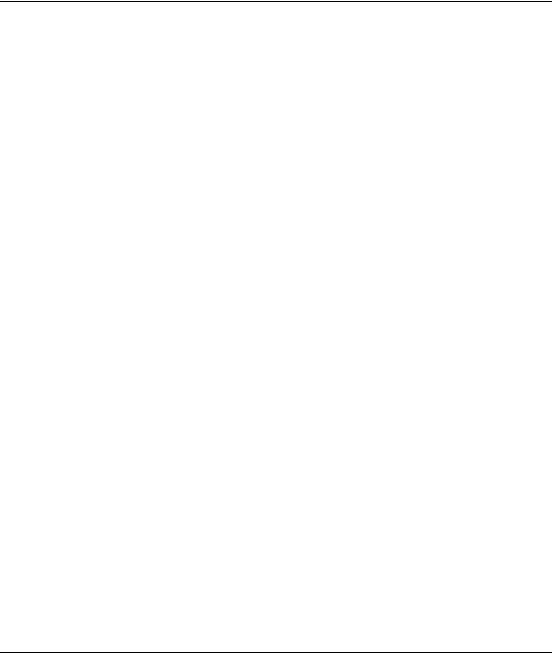
Sommario
Utility Computer Setup (F10)
Utility Computer Setup (F10) . . . . . . . . . . . . . . . . . . . . . . . . . . . . . . . . . . . . . . . . . . . . . . 1 Utility Computer Setup (F10) . . . . . . . . . . . . . . . . . . . . . . . . . . . . . . . . . . . . . . . . . . . 3 File . . . . . . . . . . . . . . . . . . . . . . . . . . . . . . . . . . . . . . . . . . . . . . . . . . . . . . . . . . . . . . . 4 System Information (Informazioni sul sistema). . . . . . . . . . . . . . . . . . . . . . . . . . 4 About (Informazioni su). . . . . . . . . . . . . . . . . . . . . . . . . . . . . . . . . . . . . . . . . . . . 4 Set Time and Date (Imposta data e ora). . . . . . . . . . . . . . . . . . . . . . . . . . . . . . . . 4 Replicated Setup (Impostazioni replicate) . . . . . . . . . . . . . . . . . . . . . . . . . . . . . . 4 Default Setup (Impostazioni predefinite). . . . . . . . . . . . . . . . . . . . . . . . . . . . . . . 5 Apply Defaults and Exit (Imposta valori predefiniti ed esci) . . . . . . . . . . . . . . . 5 Ignore Changes and Exit (Ignora modifiche ed esci). . . . . . . . . . . . . . . . . . . . . . 5 Save Changes and Exit (Salva modifiche ed Esci) . . . . . . . . . . . . . . . . . . . . . . . 5 Storage (Memorizzazione) . . . . . . . . . . . . . . . . . . . . . . . . . . . . . . . . . . . . . . . . . . . . . 5 Device Configuration (Configurazione periferiche) . . . . . . . . . . . . . . . . . . . . . . 5 Storage Options (Opzioni di memorizzazione) . . . . . . . . . . . . . . . . . . . . . . . . . . 8 DPS Self-Test (Autotest DPS) . . . . . . . . . . . . . . . . . . . . . . . . . . . . . . . . . . . . . . 10 Boot Order (Sequenza di avvio). . . . . . . . . . . . . . . . . . . . . . . . . . . . . . . . . . . . . 11 Security (Sicurezza) . . . . . . . . . . . . . . . . . . . . . . . . . . . . . . . . . . . . . . . . . . . . . . . . . 12 Setup Password (Password di impostazione) . . . . . . . . . . . . . . . . . . . . . . . . . . . 12 Power-On Password (Password di accensione) . . . . . . . . . . . . . . . . . . . . . . . . . 12 Password Options (Opzioni password) . . . . . . . . . . . . . . . . . . . . . . . . . . . . . . . 12 Pre-Boot Authorization (Autorizzazione preliminare all’avvio) . . . . . . . . . . . . 12 Smart Cover . . . . . . . . . . . . . . . . . . . . . . . . . . . . . . . . . . . . . . . . . . . . . . . . . . . . 13 Embedded Security (Sicurezza integrata) . . . . . . . . . . . . . . . . . . . . . . . . . . . . . 13 Device Security (Sicurezza periferiche). . . . . . . . . . . . . . . . . . . . . . . . . . . . . . . 13 Network Service Boot (Avvio servizio di rete) . . . . . . . . . . . . . . . . . . . . . . . . . 14 System Ids (ID di sistema) . . . . . . . . . . . . . . . . . . . . . . . . . . . . . . . . . . . . . . . . . 14 DriveLock Security (Sicurezza DriveLock). . . . . . . . . . . . . . . . . . . . . . . . . . . . 15 Data Execution Prevention. . . . . . . . . . . . . . . . . . . . . . . . . . . . . . . . . . . . . . . . . 15 Master Boot Record Security (Sicurezza MBR) . . . . . . . . . . . . . . . . . . . . . . . . 16
Guida dell’utility Computer Setup (F10) |
www.hp.com |
iii |
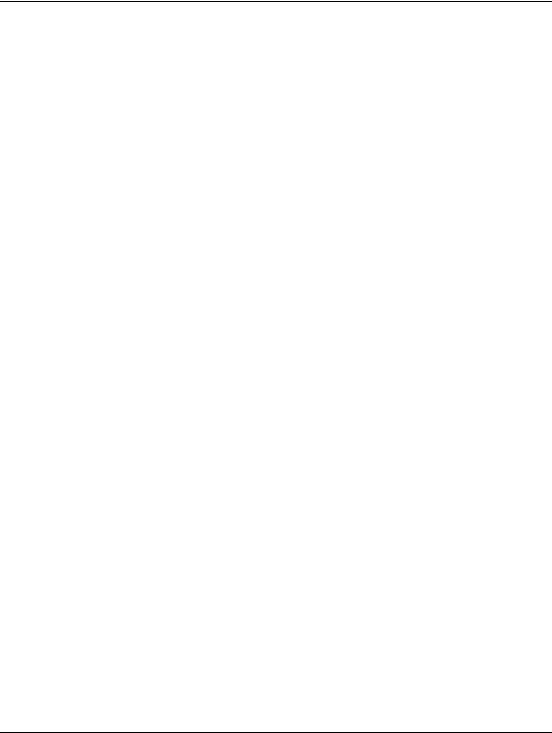
Sommario
Save Master Boot Record (Memorizza MBR). . . . . . . . . . . . . . . . . . . . . . . . . . 17 Restore Master Boot Record (Ripristina MBR). . . . . . . . . . . . . . . . . . . . . . . . . 17 Power (Alimentazione) . . . . . . . . . . . . . . . . . . . . . . . . . . . . . . . . . . . . . . . . . . . . . . . 18 OS Power Management (Gestione alimentazione SO) . . . . . . . . . . . . . . . . . . . 18 Hardware Power Management (Gestione alimentazione hardware) . . . . . . . . . 18 Thermal (Termico) . . . . . . . . . . . . . . . . . . . . . . . . . . . . . . . . . . . . . . . . . . . . . . . 18 Advanced (Avanzate) . . . . . . . . . . . . . . . . . . . . . . . . . . . . . . . . . . . . . . . . . . . . . . . . 19 Power-On Options (Opzioni di accensione). . . . . . . . . . . . . . . . . . . . . . . . . . . . 19 BIOS Power-On (Accensione da BIOS) . . . . . . . . . . . . . . . . . . . . . . . . . . . . . . 22 Onboard Devices (Periferiche incorporate) . . . . . . . . . . . . . . . . . . . . . . . . . . . . 22 PCI Devices (Periferiche PCI) . . . . . . . . . . . . . . . . . . . . . . . . . . . . . . . . . . . . . . 22 Bus Options (Opzioni bus). . . . . . . . . . . . . . . . . . . . . . . . . . . . . . . . . . . . . . . . . 22 Device Options (Opzioni periferiche) . . . . . . . . . . . . . . . . . . . . . . . . . . . . . . . . 23 PCI VGA Configuration (Configurazione VGA PCI) . . . . . . . . . . . . . . . . . . . . 25
Ripristino delle impostazioni di configurazione . . . . . . . . . . . . . . . . . . . . . . . . . . . . . . . 26 1° metodo: Funzione di archiviazione e ripristino del CMOS
sulla flash ROM: utilizzo della disattivazione temporanea
del pulsante di accensione. . . . . . . . . . . . . . . . . . . . . . . . . . . . . . . . . . . . . . . . . . . . . 26 2° metodo: Salvataggio su supporti removibili
e ripristino da supporti removibili . . . . . . . . . . . . . . . . . . . . . . . . . . . . . . . . . . . . . . 27
iv |
www.hp.com |
Guida dell’utility Computer Setup (F10) |
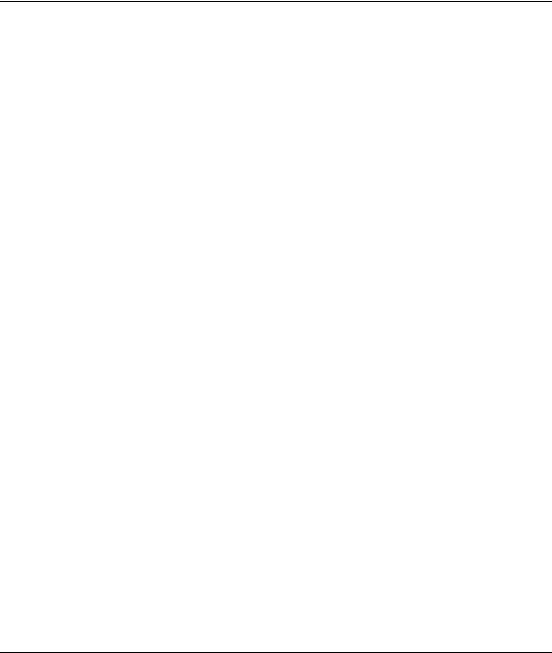
Utility Computer Setup (F10)
Utility Computer Setup (F10)
Con le utility Computer Setup (F10) è possibile:
■Modificare le impostazioni predefinite di fabbrica.
■Impostare la data e l’ora del sistema.
■Impostare, visualizzare, modificare o verificare la configurazione del sistema, incluso le impostazioni per il processore, la grafica, la memoria, l’audio, la memorizzazione, le comunicazioni e le periferiche di input.
■Modificare l’ordine di avvio delle periferiche avviabili, quali dischi fissi, unità a dischetti, dischi ottici o periferiche USB flash media.
■Abilitare Quick Boot (Avvio rapido), che è più veloce di Full Boot (Avvio completo) ma non esegue tutti i test diagnostici.
È possibile impostare il sistema su:
always Quick Boot (sempre Avvio rapido) (predefinito);
periodically Full Boot (periodicamente Avvio completo) (ogni 1–30 giorni); oppure
always Full Boot (sempre Avvio completo).
■Selezionare l’attivazione o disattivazione dei messaggi POST per modificare lo stato del display dei messaggi POST (Power-On Self-Test). La disattivazione dei messaggi POST sopprime la maggior parte dei messaggi POST, come quelli relativi al calcolo della memoria, al nome del prodotto e, in genere, ogni altro messaggio che non indica la presenza di un errore. Se si verifica un errore POST, l’errore è visualizzato indipendentemente dalla modalità selezionata. Per commutare manualmente a POST Messages Enabled (Messaggi POST abilitati) durante il POST, premere qualsiasi tasto (tranne F1–F12).
Guida dell’utility Computer Setup (F10) |
www.hp.com |
1 |

Utility Computer Setup (F10)
■Stabilire un contrassegno proprietà, il cui testo viene visualizzato ad ogni accensione o riavvio del sistema.
■Immettere il contrassegno risorsa o il numero di identificazione della proprietà assegnato a questo computer dalla società.
■Abilitare il prompt della password di accensione quando si riavvia il sistema (avviamenti a caldo) e anche durante l’accensione.
■Stabilire una password di impostazione che controlla l’accesso all’utility Computer Setup (F10) e alle impostazioni descritte in questa sezione.
■Per garantire le funzionalità di I/O integrate, tra cui porte seriali, USB o parallela, audio, o NIC incorporata, in modo che i componenti non possano essere utilizzati finché non sono sbloccati.
■Attivare o disattivare la sicurezza Master Boot Record (MBR).
■Attivare o disattivare la capacità di avvio dei supporti rimovibili.
■Attivare o disattivare la capacità di scrittura su dischetti di vecchio tipo (se supportata dall’hardware).
■Risolvere errori di configurazione del sistema rilevati ma non corretti automaticamente durante l’autotest di accensione (POST).
■Ripetere l’installazione del sistema salvando i dati di configurazione su un dischetto e ripristinandoli su uno o più computer.
■Eseguire gli autotest su un disco fisso ATA specificato (se la funzione è supportata dal disco).
■Attivare o disattivare la funzione di sicurezza DriveLock (se supportata dall’unità MultiBay).
2 |
www.hp.com |
Guida dell’utility Computer Setup (F10) |
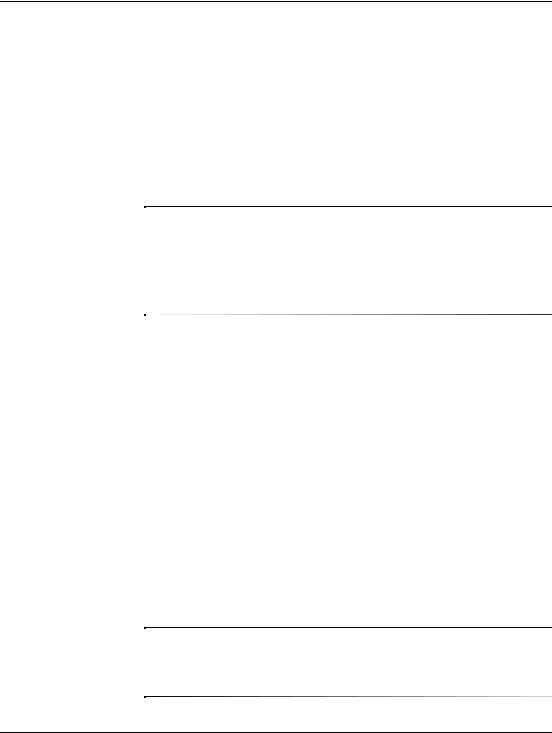
Utility Computer Setup (F10)
Utility Computer Setup (F10)
È possibile accedere a Computer Setup solo accendendo il computer o riavviando il sistema. Per accedere al menu Utility di Computer Setup, seguire questa procedura:
1.Accendere o riavviare il computer. Se si è in Microsoft Windows fare clic su Start > Chiudi sessione > Riavvia il sistema.
2.Non appena il computer è acceso, premere e tenere premuto il tasto F10 finché non si accede a Computer Setup. Se necessario, premere Invio per saltare la schermata del titolo.
Se al momento opportuno non viene premuto il tasto F10, per accedere all’utility è ripetere la procedura da capo, ovvero spegnere e riaccendere il computer e premere F10.
Con una tastiera PS/2 è possibile che appaia un messaggio di errore tastiera, non tenerne conto.
3.Selezionare la lingua dall’elenco e premere il tasto Invio.
4.Nel menu Utility di Computer Setup è possibile scegliere tra cinque titoli: File, Storage (Memorizzazione), Security (Sicurezza), Power (Alimentazione) e Advanced (Avanzate).
5.Utilizzare i tasti freccia (sinistra e destra) per selezionare la voce di interesse. Con i tasti freccia (su e giù) selezionare un’opzione, quindi premere Invio. Per ritornare al menu delle utility Computer Setup, premere il tasto Esc.
6.Per applicare e salvare le modifiche, selezionare File > Save Changes and Exit (Salva modifiche ed Esci).
Se sono state effettuate modifiche che non si desidera applicare, selezionare Ignore changes and Exit (Ignora modifiche ed esci).
Per resettare le impostazioni ai valori di fabbrica selezionare
Set defaults and Exit (Imposta valori predefiniti ed esci). Questa opzione ripristina i valori predefiniti originali
di fabbrica del sistema.
ÄATTENZIONE: NON spegnere il computer mentre la ROM sta memorizzando le modifiche a F10 Computer Setup perché si potrebbero verificare problemi a livello di CMOS. Per spegnere il computer aspettare di uscire dalla videata F10 Setup.
Guida dell’utility Computer Setup (F10) |
www.hp.com |
3 |
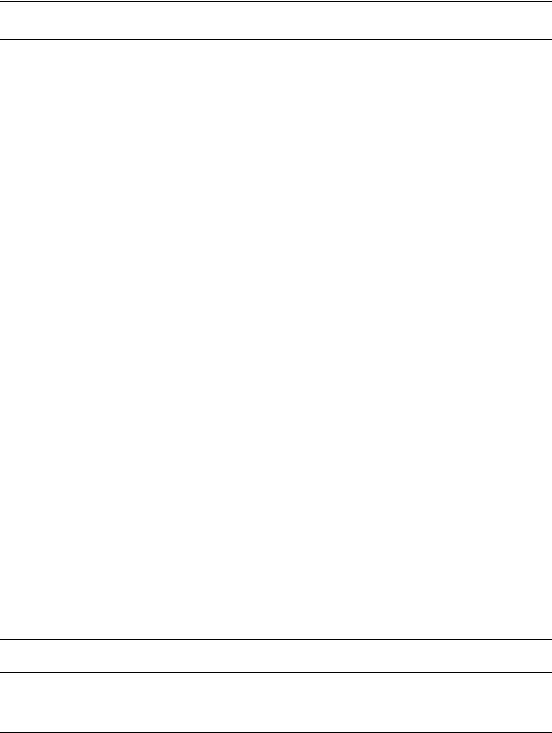
Utility Computer Setup (F10)
Computer Setup
Voce |
Opzione |
Descrizione |
|
|
|
File |
System Information |
Liste: |
|
(Informazioni sul sistema) |
• Nome del prodotto |
|
|
|
|
|
• Tipo/velocità/stepping (versione del |
|
|
firmware interno) del processore |
|
|
• Dimensione della cache (L1/L2) |
|
|
• Dimensioni/velocità memoria installata, |
|
|
numero di canali (single o dual) |
|
|
(se applicabile) |
|
|
• Indirizzo MAC integrato per scheda di |
|
|
rete incorporata, abilitata (se applicabile) |
|
|
• ROM del sistema (compresi nome della |
|
|
famiglia e versione) |
|
|
• Numero di serie dello chassis |
|
|
• Numero di identificazione del dispositivo |
|
|
|
|
About (Informazioni su) |
Visualizza informazioni sul copyright. |
|
|
|
|
Set Time and Date |
Consente di impostare l’ora e la data del sistema. |
|
(Imposta data e ora) |
|
|
|
|
|
Replicated Setup |
Save to Removable Media |
|
(Impostazioni replicate) |
(Salva su supporti removibili) |
|
|
Salva la configurazione di sistema, CMOS |
|
|
compreso, in un dischetto formattato da 1,44 MB, |
|
|
una periferica USB flash media o una |
|
|
periferica di tipo a dischetti (una periferica |
|
|
di memorizzazione configurata per emulare |
|
|
un’unità a dischetti). |
|
|
Restore from Removable Media |
|
|
(Ripristina da supporti removibili) |
|
|
Ripristina la configurazione di sistema da |
|
|
un’unità a dischetti, una periferica USB flash |
|
|
media o una periferica di tipo a dischetti. |
Il supporto delle opzioni di Computer Setup può variare a seconda della configurazione hardware.
4 |
www.hp.com |
Guida dell’utility Computer Setup (F10) |
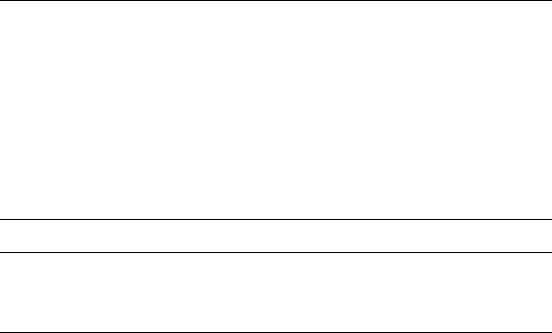
|
|
Utility Computer Setup (F10) |
|
|
|
|
|
Computer Setup (Continuazione) |
|
|
|
|
|
|
|
Voce |
Opzione |
Descrizione |
|
|
|
|
|
File |
Default Setup |
Save Current Settings as Default |
|
(continuazione) |
(Impostazioni |
(Salva impostazioni correnti come |
|
|
predefinite) |
predefinite) |
|
|
|
Salva i parametri della configurazione |
|
|
|
di sistema corrente come predefiniti. |
|
|
|
Restore Factory Settings as Default |
|
|
|
(Ripristina impostazioni correnti |
|
|
|
come predefinite) |
|
|
|
Ripristina i parametri della configurazione |
|
|
|
di sistema di fabbrica come predefiniti. |
|
|
|
|
|
|
Apply Defaults and Exit |
Applica i parametri della configurazione |
|
|
(Imposta valori predefiniti |
di sistema corrente e cancella eventuali |
|
|
ed esci) |
password presenti. |
|
|
|
|
|
|
Ignore Changes and Exit |
Esce da Computer Setup senza rendere |
|
|
(Ignora modifiche ed esci) |
effettive o salvare le modifiche. |
|
|
|
|
|
|
Save Changes and Exit |
Salva le modifiche alla configurazione del |
|
|
(Salva modifiche ed Esci) |
sistema o le impostazioni predefinite ed esce |
|
|
|
da Computer Setup. |
|
Storage |
Device Configuration |
(Memorizzazione) |
(Configurazione |
|
periferiche) |
Elenca tutte le periferiche di memorizzazione controllate dal BIOS installate.
Quando è selezionata una periferica, sono visualizzate opzioni e informazioni dettagliate. Possono apparire le seguenti opzioni:
Diskette Type (Tipo dischetto)
Identifica il tipo di supporto di capacità massima accettato dall’unità a dischetti.
Legacy Diskette Drives (Unità a dischetti di vecchio tipo)
Le opzioni sono 3,5" – 1,44 MB e 5,25" – 1,2 MB.
Il supporto delle opzioni di Computer Setup può variare a seconda della configurazione hardware.
Guida dell’utility Computer Setup (F10) |
www.hp.com |
5 |
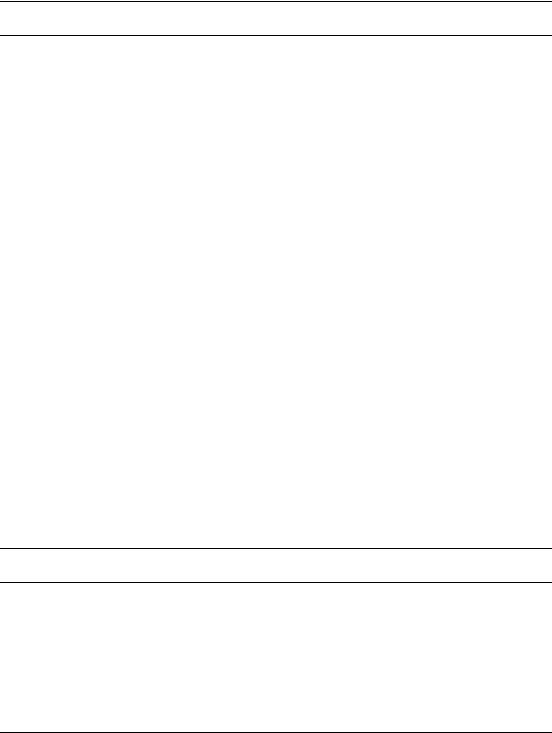
Utility Computer Setup (F10)
Computer Setup (Continuazione)
Voce |
Opzione |
Descrizione |
|
|
|
|
|
Storage |
Device Configuration |
Drive Emulation (Emulazione unità) |
|
(Memorizzazione) |
(Configurazione |
Consente di selezionare il tipo di emulazione |
|
(continuazione) |
periferiche) |
unità per una periferica di memorizzazione |
|
|
(continuazione) |
(ad esempio, selezionando l’emulazione |
|
|
|
dischetto è possibile rendere avviabile un |
|
|
|
drive Zip). |
|
|
|
Drive Type |
Emulation Options |
|
|
(Tipo unità) |
(Opzioni |
|
|
|
di emulazione) |
|
|
ATAPI Zip drive |
None (Nessuna) (gestita |
|
|
(Unità zip ATAPI) |
come Other (Altro)). |
|
|
|
Diskette (Dischetto, gestita |
|
|
|
come unità a dischetti). |
|
|
IDE Hard Disk |
None (Nessuna) (gestita |
|
|
(Disco fisso IDE) |
come Other (Altro)). |
|
|
|
Disk (Disco) (gestito come |
|
|
|
disco fisso). |
|
|
Legacy Diskette |
Non sono disponibili |
|
|
(Dischetto di |
opzioni di emulazione. |
|
|
vecchio tipo) |
|
|
|
IDE CD-ROM |
Non sono disponibili |
|
|
(CD-ROM IDE) |
opzioni di emulazione. |
|
|
ATAPI LS-120 |
None (Nessuna) (gestita |
|
|
|
come Other (Altro)). |
Diskette (Dischetto, gestita come unità a dischetti).
Il supporto delle opzioni di Computer Setup può variare a seconda della configurazione hardware.
6 |
www.hp.com |
Guida dell’utility Computer Setup (F10) |
